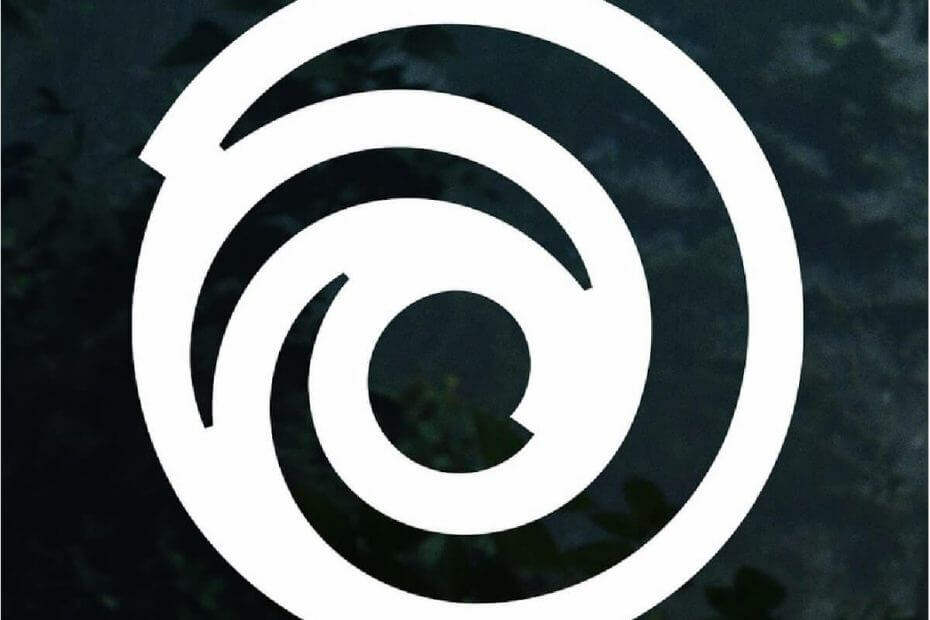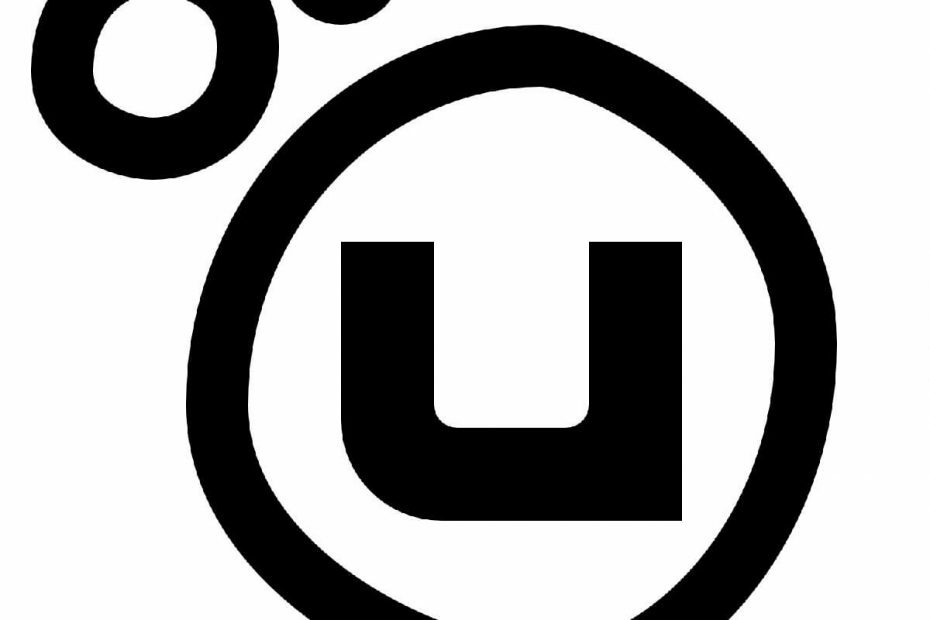
Ovaj softver će održavati i pokretati upravljačke programe, čime će se zaštititi od uobičajenih računalnih pogrešaka i kvara hardvera. Provjerite sve svoje upravljačke programe u 3 jednostavna koraka:
- Preuzmite DriverFix (ovjerena datoteka za preuzimanje).
- Klik Započni skeniranje pronaći sve problematične upravljačke programe.
- Klik Ažuriranje upravljačkih programa kako biste dobili nove verzije i izbjegli kvarove u sustavu.
- DriverFix je preuzeo 0 čitatelji ovog mjeseca.
Uplay je uredna platforma za distribuciju igara na kojoj možete kupiti i preuzeti Ubisoft igre i njihove DLC-ove.
Štoviše, djeluje poput središta u kojem možete pregledavati postignuća, čavrljati s prijateljima i čitati vijesti s Interneta.
Kao što vjerojatno već znate, pristup Uplayu moguć je samo putem računa i lozinke.
Dosta se korisnika žali na službeni Ubisoft forumi da ponekad Uplay više ne prepoznaje njihovu lozinku.
Na web mjestu mogu se normalno prijaviti, ali na Uplayu, čim kliknem na prijavu, odmah odbacuje da ne prepoznaje moju lozinku i da, siguran sam da sam ispravno upisao.
Trebam li ponovno instalirati? Ali čineći to, možda će moj način rada izvan mreže nestati? Još nisam spreman riskirati.
Ono što pitanje čini još zbunjujućim jest to što se događa potpuno slučajno.
Štoviše, lozinke nakon nekog vremena ponovno postaju valjane, čak i bez ikakve intervencije korisnika.
Što učiniti ako Uplay odbije vašu lozinku?
Prvo rješenje koje vam padne na pamet je vjerojatno resetiranje lozinke.
Međutim, izviješteno je da je ovaj problem obično se može pojaviti kada promijenite lozinku sa stranice za upravljanje računom, ali se i dalje nastavljate prijavljivati u Uplay u offline načinu.
Imate problema s zaboravom lozinki? Zašto umjesto toga ne isprobati jednog od ovih izvrsnih upravitelja lozinki?
1. Spriječite da Uplay uvijek započinje u offline načinu
- Kada pokrenete Uplay prije nego što se prijavite, kliknite izbornik Postavke na dnu prozora.
- Poništi odabir Uplay uvijek pokrenite u izvanmrežnom načinu rada
- Kliknite na Uštedjeti
- Pritisnite Ctrl + Shift + Esc
- Kada se otvori Task manager, odaberite Uplay unos
- Pritisnite Završi zadatak
- Ponovno pokretanje Uplay
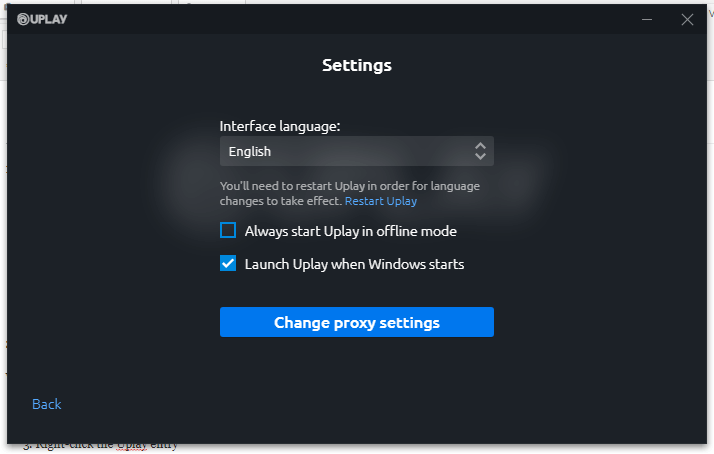
2. Ponovo instalirajte Uplay
Iako nema objašnjenja zašto točno ova rješenja djeluju, čini se da ponekad ponovna instalacija aplikacije može učiniti trik.
- Pritisnite Windows + R
- Upišite appwiz.cpl
- Desnom tipkom miša kliknite unos Uplay
- Odaberi Deinstaliraj / promijeni
- Krenite prema Službena stranica Uplaya i preuzmite svježeg novog klijenta
- Instalirati to
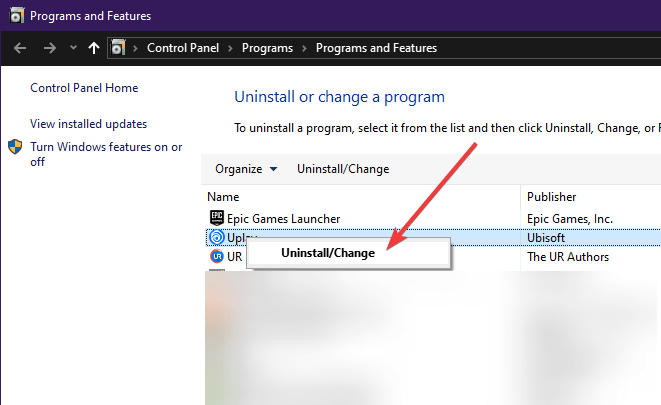
3. Označite status Ubisoft poslužitelja
Zbog neaktivnosti poslužitelja aplikacija vam ponekad kaže da ste unijeli pogrešne vjerodajnice.
Iako ova poruka pogreške može obmanjivati, jednostavno ček ima li Ubisoft redovito održavanje poslužitelja ili ima li problema.
Ubisoft obično postavlja poruke prije vremena kad god su spremni izvršiti rutinsko održavanje poslužitelja, zato budite sigurni da ćete s vremena na vrijeme posjetiti njihovu stranicu.
PROČITAJTE I:
- Na ovaj način ispravljamo najčešće Uplay pogreške na računalu
- Tipkovnica prestaje raditi tijekom igranja Uplay igara
- Uplay chat ne radi? Isprobajte ova jednostavna rješenja